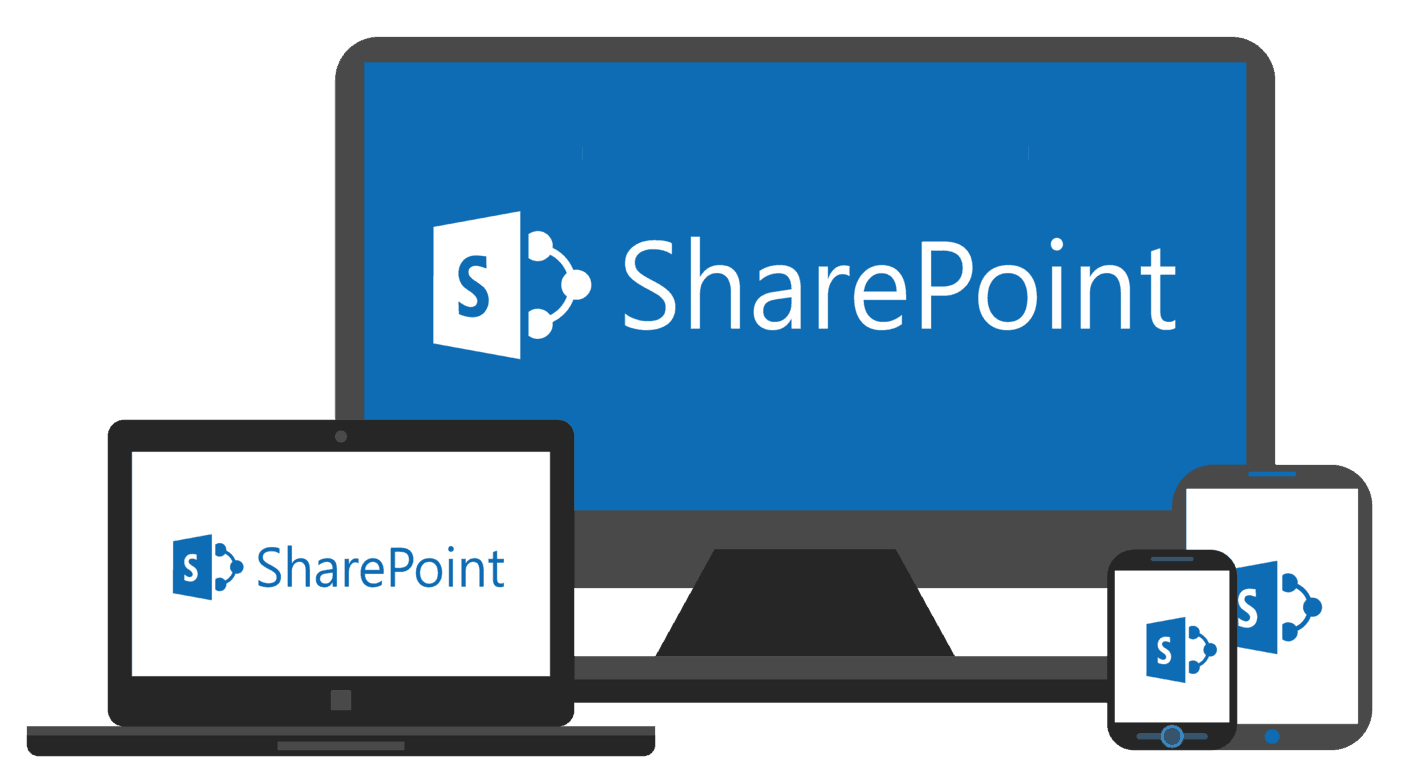Když v rámci své každodenní rutiny sdílíte soubory se spolupracovníky, možná budete chtít mít přehled o tom, kdo ve vašich souborech provádí změny. To může být zvláště důležité v podnicích, kde je spolupráce na dálku klíčová pro každodenní operace.
Naštěstí, pokud je vaše společnost předplatitelem Office 365 a používá SharePoint k ukládání souborů, existuje snadný způsob, jak to udělat. Chcete-li zůstat v obraze, když se vaše dokumenty nebo položky SharePointu na vašem webu změní, můžete vytvořit upozornění. V této příručce se podíváme na to, jak to můžete udělat.
Nějaké poznámky
Než začneme, chceme zmínit několik důležitých poznámek. Za prvé, při každém nastavení upozornění se vám mohou zobrazit různé možnosti. Pokud jste pokročilejší uživatel, můžete také vynechat manuální práci a automatizovat upozornění pomocí Power Automate s konektorem SharePoint. Existují také způsoby, jak zobrazit aktivitu souboru v knihovně dokumentů bez vytváření upozornění. Pomocí této metody můžete vidět změny, které byly provedeny, pouhým kliknutím pravým tlačítkem myši na soubor nebo složku, výběrem podokna podrobností a skenováním části aktivity.
Jak začít

Chcete-li začít s upozorněními na SharePointu Online, budete chtít nejprve navštívit soubor, odkaz nebo složku. Poté můžete klepnout na nabídku elips vedle ní a vybrat možnost Upozornit ve spodní části. Poté se na obrazovce zobrazí nové menu.
Pokud nastavujete upozornění pro složku nebo knihovnu, budou to různé možnosti. Můžete například nastavit vlastní název upozornění nahoře nebo změnit způsob doručení z e-mailu na SMS. Můžete také změnit typ upozornění. Budete moci dostávat upozornění pro následující: pouze když jsou přidány nové položky, když jsou upraveny existující položky, nebo když jsou položky odstraněny.
Můžete si také nechat zaslat konkrétní upozornění, pokud se něco ve složce změní na základě konkrétních kritérií. Patří mezi ně: pokud někdo změní dokument, pokud někdo změní dokument, který jste vytvořili, nebo pokud někdo jiný změní dokument, který jste naposledy upravili. Existují dokonce možnosti zasílání upozornění, a to buď okamžitě, nebo denní či týdenní shrnutí.
Jak zrušit upozornění

Pokud si to na výstrahy rozmyslíte, můžete je snadno zrušit. Chcete-li zobrazit upozornění, můžete přejít do libovolné složky nebo knihovny na SharePointu. Poté můžete kliknout na nabídku se třemi tečkami v pravém horním rohu obrazovky a vybrat Spravovat moje upozornění. Poté můžete vybrat upozornění, které chcete odstranit, a vybrat možnost Odstranit vybraná upozornění. Poté jej můžete smazat kliknutím na tlačítko OK.
Jediný způsob, jak můžete spolupracovat s Office 365
SharePoint je jen jedním ze způsobů, jak mít přehled o svých souborech a spolupracovat se spolupracovníky. Můžete také spolupracovat ve Wordu a Excelu, používat novou aplikaci Office pro iOS a Android a také si vyzkoušet OneNote 2016 s Outlookem. Máte mravenčí tipy na spolupráci? Dejte nám vědět v komentářích níže a podívejte se na naše centrum zpráv Office 365, kde najdete další funkce a příběhy.